
Moitos usuarios presentaron varias veces unha situación onde o virus atrapado no navegador cambia a configuración eo sistema de busca predeterminado, establece barras de ferramentas non desexadas, redirecciona a sitios web dubidosos, activa as ventás emerxentes dun personaxe de publicidade. Por suposto, todo isto non pode gustar. Pero sen ferramentas de terceiros cos seus propios esforzos para eliminar este tipo de software viral bastante difícil. Afortunadamente, hai programas especializados que permiten eliminar a publicidade emerxente no navegador moito máis fácil.
Como eliminar a publicidade
Non hai aplicacións no mercado que che permiten eliminar de forma rápida e fiable elementos publicitarios dos navegadores web. Considere como gozar dos máis eficaces deles.Método 1: Antidust
A utilidade máis sinxela para eliminar a publicidade nos navegadores é Antidust. O seu propósito directo é eliminar barras de ferramentas de publicidade non desexadas en varios navegadores. Nin sequera ten a súa propia interfaz e inmediatamente despois do lanzamento, a falta de tulbars sospeitosos en observadores de Internet, non mostra as súas actividades e inmediatamente pecha. Se se atoparon as barras de ferramentas, Antidust inicia o procedemento para eliminar-los. Se realmente desexa eliminar Tulbar, terá que confirmalo. A eliminación ocorrerá case ao instante.

Ler máis: Como eliminar a publicidade no programa de Antidust Browser de Google Chrome
Método 2: limpeza da barra de ferramentas
Toolbar Cleaner tamén está especializada na eliminación de barras de ferramentas e plug-ins, pero ten unha configuración máis complexa que a utilidade anterior.
- Para detectar ferramentas e complementos non desexados, en primeiro lugar, executa o sistema de escaneo.
- Despois de que a lista de módulos sospeitosos está formada e eliminada manualmente marcada con aqueles elementos que planeamos deixar, execute o procedemento para eliminar complementos e barras de ferramentas.
- Despois de completar o procedemento, as barras de ferramentas non desexadas nos navegadores estarán ausentes.

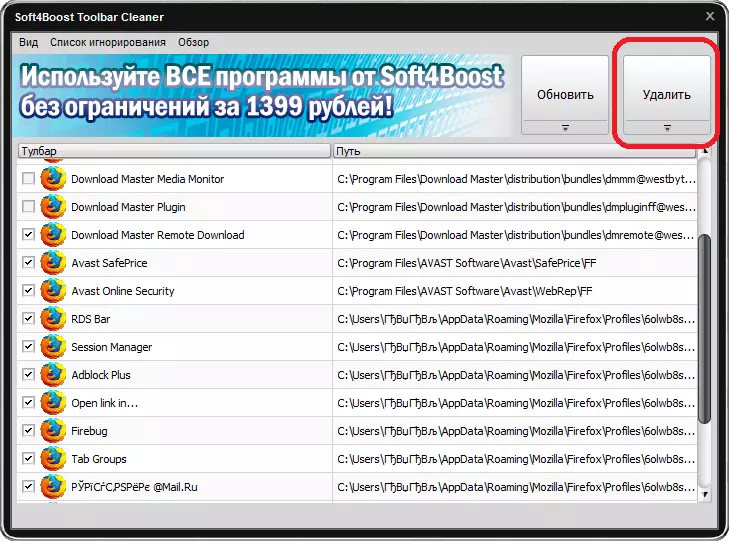
Ler máis: Como eliminar a publicidade no navegador Mozil Toolbar Cleaner
Método 3: AdwCleaner
A aplicación AdwCleaner é capaz de atopar e eliminar a publicidade do navegador, mesmo en casos en que o foco da infección está ben escondido.
- Como no caso do programa anterior, inmediatamente despois de comezar, terá que comezar a escanear premendo no botón apropiado na xanela principal.
- Os resultados das probas están aliñados e distribuídos por categoría en pestanas separadas. En cada un deles, pode eliminar a selección do elemento específico, cancelando así a súa eliminación. O mesmo que permanecerá marcado será eliminado despois de premer o botón "Limpeza".
- Antes de continuar coa execución deste procedemento, ten que pechar as fiestras de todas as aplicacións, xa que AdwCleaner ao final do seu traballo fará un reinicio obrigatorio da computadora.
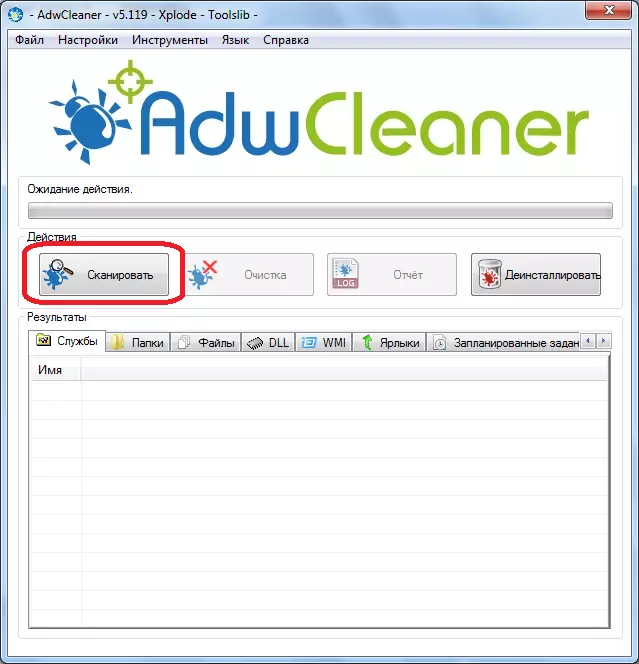

Ler máis: Como eliminar a publicidade no programa Opera Brawser AdwCleaner
Método 3: Hitman Pro
O programa Hitman Pro realiza unha procura máis profunda de virus incorporados nos navegadores e as súas pistas.
- Para eliminar a publicidade en navegadores de Internet usando esta aplicación, tamén ten que ser escaneado.
- A continuación, o programa propoñerá eliminar elementos sospeitosos marcados. Non obstante, se está confiado na súa fiabilidade, pode eliminar a marca.
- Despois diso, realízase o procedemento para a limpeza do sistema e os navegadores das aplicacións de publicidade e spyware.
- Despois de completar o Hitman Pro, debes reiniciar a computadora para limpar definitivamente o sistema.
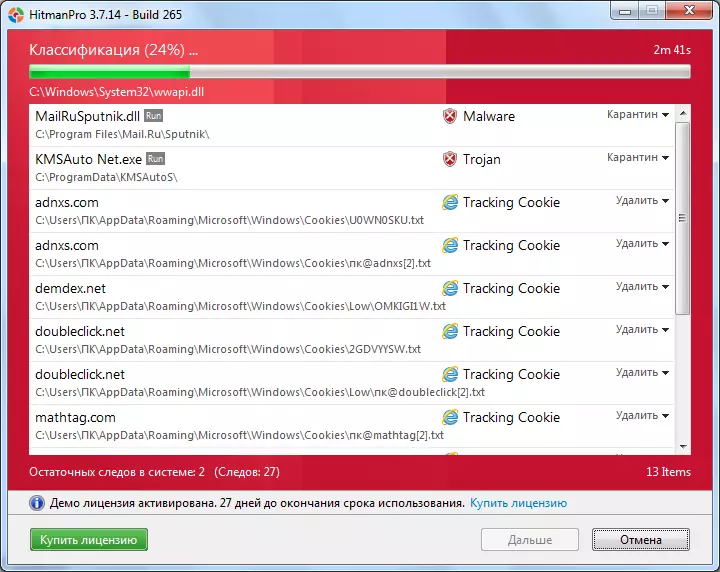
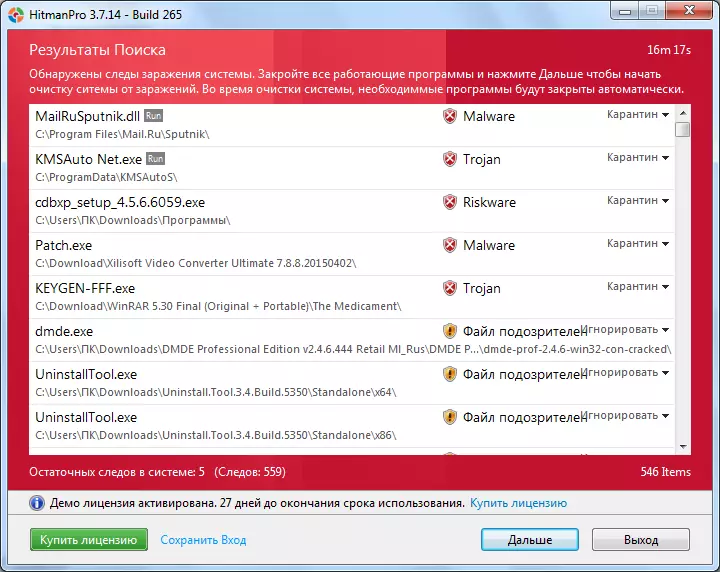

Ler máis: Como eliminar a publicidade no programa Yandex Browser Hitman Pro
Como podes ver, hai toda unha gama de programas, grazas á que pode desfacerse da publicidade en Internet en Yandex Browser, Opere, Mozile, Google Chrome e outros navegadores web populares.
